解决方法:
1、进入计算机内任意文件夹中,点击上方菜单中的文件,选择“更改文件夹和搜索选项”,如果没有工具栏可以按下ALT键调出;
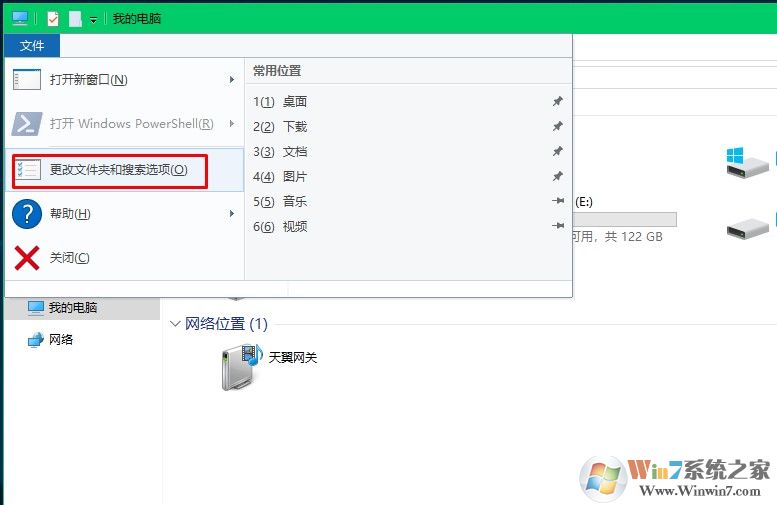
2、在文件夹选项中切换到“查看”选项卡,在高级设置中找到“使用复选框以选择项”设置,取消其勾选,点击确定即可。
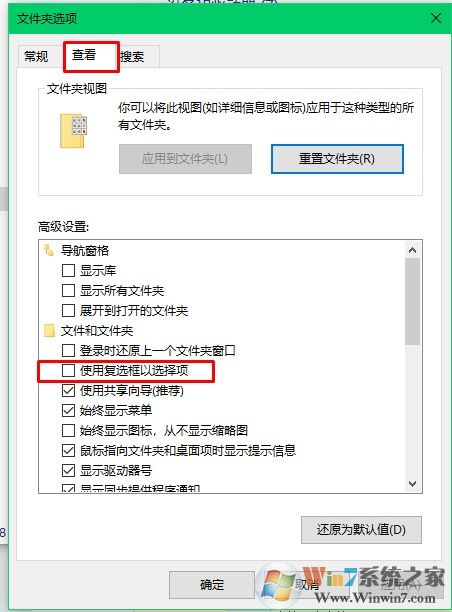
以上就是电脑桌面图标左上角有黑色打勾 的Win10系统解决方法了,我们只需要将复选框选项取消即可解决此问题了。
分享到:
解决方法:
1、进入计算机内任意文件夹中,点击上方菜单中的文件,选择“更改文件夹和搜索选项”,如果没有工具栏可以按下ALT键调出;
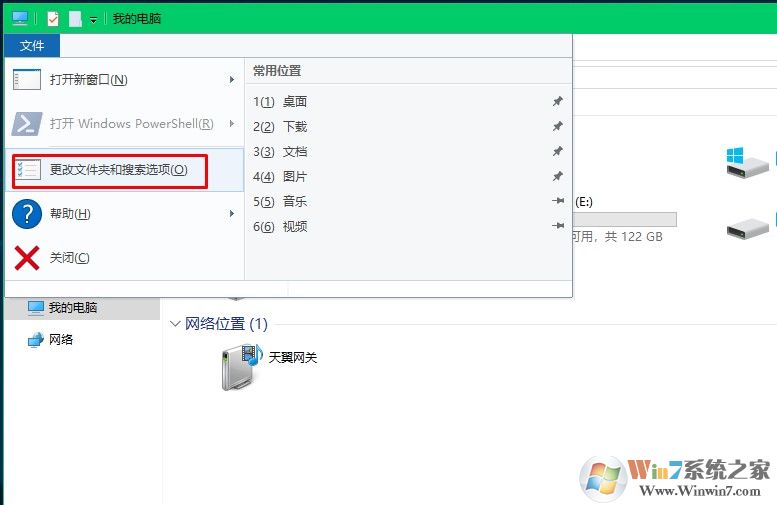
2、在文件夹选项中切换到“查看”选项卡,在高级设置中找到“使用复选框以选择项”设置,取消其勾选,点击确定即可。
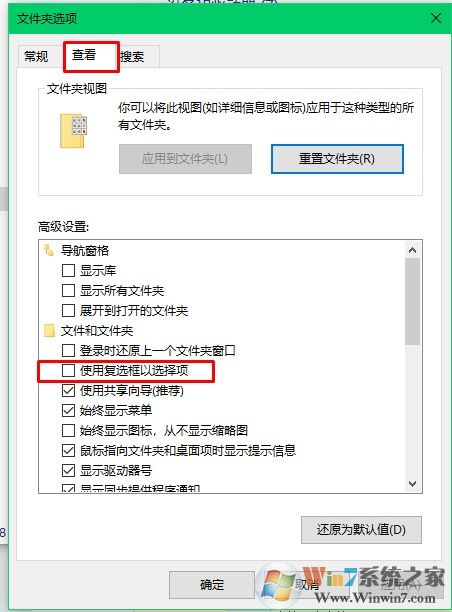
以上就是电脑桌面图标左上角有黑色打勾 的Win10系统解决方法了,我们只需要将复选框选项取消即可解决此问题了。